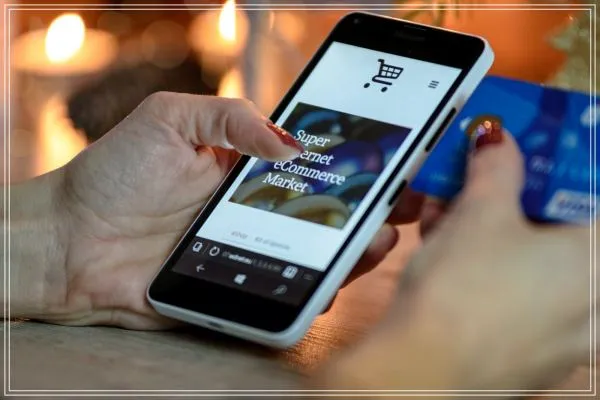스마트폰이나 태블릿을 사용하다 보면 ‘네트워크 등록에 실패했습니다 8’이라는 오류 메시지를 종종 접할 수 있습니다. 이 문제는 통신 서비스 이용에 큰 불편을 초래하며, 원인을 정확히 파악하고 적절한 해결 방법을 찾는 것이 중요합니다. 본 글에서는 네트워크 등록 실패의 주요 원인부터 실생활에서 적용 가능한 해결책까지 자세히 다루어, 안정적인 모바일 네트워크 연결을 돕고자 합니다. 또한 네트워크 오류 예방과 관련된 유용한 팁도 함께 소개하여, 사용자들이 통신 환경에서 겪는 스트레스를 줄일 수 있도록 안내합니다.
네트워크 등록 실패란 무엇이며 왜 발생할까?
‘네트워크 등록에 실패했습니다 8’ 오류는 휴대전화가 이동통신사 네트워크에 정상적으로 연결되지 못하는 상태를 의미합니다. 이 현상은 스마트폰이 기지국 신호를 인식하지 못하거나 인증 과정에서 문제가 생길 때 발생하며, 전화나 인터넷 사용이 제한됩니다. 주로 소프트웨어 설정 문제, SIM 카드 이상, 혹은 통신사 서버 장애 등이 원인이 될 수 있습니다. 따라서 문제를 정확히 이해하고 단계별 점검을 통해 빠르게 해결하는 것이 중요합니다.
1. SIM 카드 점검 및 재장착
네트워크 등록 실패 시 가장 먼저 확인해야 할 것은 SIM 카드 상태입니다. 먼지나 이물질로 인해 접촉 불량이 생기면 신호가 제대로 전달되지 않아 오류가 발생할 수 있습니다. SIM 카드를 안전하게 분리한 후 부드러운 천으로 닦아주고 다시 장착해 보세요. 또한 SIM 카드가 손상되었거나 오래되었다면 가까운 이동통신사 대리점에서 교체 상담을 받는 것도 좋은 방법입니다.
2. 비행기 모드 켜기와 끄기
간단하지만 효과적인 해결법 중 하나는 비행기 모드를 잠시 활성화했다가 해제하는 것입니다. 이 과정은 휴대전화의 무선 신호를 초기화하여 네트워크 검색 과정을 새롭게 시작하게 만듭니다. 특히 일시적인 신호 장애나 소프트웨어 충돌로 인한 네트워크 인식 실패 시 유용하며, 대부분의 스마트폰에서 쉽게 실행 가능합니다.
3. 네트워크 설정 초기화
스마트폰 내 네트워크 설정이 꼬여 있을 경우에도 ‘네트워크 등록에 실패했습니다 8’ 문제가 나타날 수 있습니다. 이럴 때는 설정 메뉴에서 ‘네트워크 설정 초기화’를 선택해 모든 무선 연결 정보를 기본값으로 되돌리는 것이 도움이 됩니다. 와이파이 암호 등 일부 정보가 삭제될 수 있으니 미리 백업해 두는 것이 좋습니다.
4. 소프트웨어 업데이트 확인 및 설치
운영체제나 통신 관련 소프트웨어 버전이 오래되면 최신 기지국과 호환되지 않아 연결 문제가 발생할 수 있습니다. 제조사에서 제공하는 최신 업데이트를 설치하면 버그 수정과 성능 개선 효과로 인해 네트워크 오류가 해결되는 경우가 많습니다. 자동 업데이트 기능을 활성화하거나 정기적으로 수동 확인하는 습관을 들이는 것이 바람직합니다.
5. 이동통신사 고객센터 문의 및 지역 신호 상태 확인
모든 개인적 조치에도 불구하고 문제가 지속된다면 이동통신사 고객센터에 문의하여 전문적인 지원을 받으세요. 특정 지역의 기지국 장애 또는 유지보수 작업으로 인해 일시적으로 서비스 이용이 제한될 수도 있기 때문입니다. 고객센터에서는 계정 상태 점검이나 서버 측 문제 여부를 확인해주며, 필요 시 추가 조치를 안내받을 수 있습니다.
안정적인 모바일 환경 유지와 건강한 통신 생활
‘네트워크 등록에 실패했습니다 8’ 오류는 일상 속 작은 불편처럼 보일 수 있지만, 중요한 연락이나 긴급 상황에서는 큰 스트레스로 이어질 수 있습니다. 앞서 설명한 SIM 카드 관리, 비행기 모드 활용, 네트워크 설정 초기화 등의 간단한 방법부터 정기적인 소프트웨어 업데이트와 고객센터 상담까지 다양한 접근법으로 문제를 해결할 수 있습니다. 이러한 노력이 더 나은 통신 품질과 안정성을 확보함으로써 사용자들의 정신적 피로도를 줄이고 건강한 디지털 생활을 가능하게 합니다.
더불어 평소 휴대전화 사용 습관과 주변 환경도 함께 관리한다면 예기치 않은 네트워크 장애 상황에서도 빠르게 대응할 수 있어 편리함과 안전성을 동시에 누릴 수 있을 것입니다.